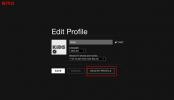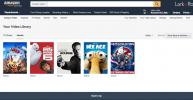Microsoft nadal chce, aby wszyscy uaktualnili system do Windows 11, jeśli to możliwe. I nie dotyczy to tylko Microsoftu. Aktualizacja do Windows 11 jest tego warta. Jeśli masz już komputer lub laptop z systemem Windows 10, możesz bardzo łatwo uaktualnić system do systemu Windows 11 za darmo, ale możesz go również otrzymać za darmo, kupując nowy komputer lub nawet samodzielnego złożenia nowego komputera.
Zawartość
- Sprawdź, czy Twój komputer jest zgodny
- Uaktualnij do systemu Windows 11 za darmo, korzystając z usługi Windows Update
- Bezpłatna aktualizacja do systemu Windows 11 za pomocą Asystenta instalacji
- Bezpłatna aktualizacja do systemu Windows 11 za pomocą narzędzia Media Creation Tool
- Uzyskaj system Windows 11 za darmo przy zakupie nowego komputera
Niezależnie od Twojej sytuacji, oto jak dokonać aktualizacji do Okna 11 za darmo.
Polecane filmy
Łatwy
15 minut
Klucz do systemu Windows 10 lub komputer lub laptop z systemem Windows 10
dostęp do Internetu
Dysk USB z co najmniej 8 GB wolnego miejsca (opcjonalnie)
Sprawdź, czy Twój komputer jest zgodny
Zanim spróbujesz bezpłatnie uaktualnić komputer do systemu Windows 11, upewnij się, że jest on zgodny. Będziesz potrzebować komputera, który obsługuje moduł Trusted Platform Module (TPM) 2.0 i ma opcję bezpiecznego rozruchu w systemie BIOS. Musi również spełniać podstawowe wymagania sprzętowe.
Aby dowiedzieć się, czy na komputerze można uruchomić system Windows 11, wyszukaj frazę Kontrola stanu komputera w wyszukiwarce systemu Windows i uruchom odpowiednią aplikację lub sprawdź Strona specyfikacji systemu Windows 11 firmy Microsoft i porównaj go ze swoim systemem. Jeśli nie jesteś pewien, jaki masz sprzęt, wykonaj poniższe czynności, aby sprawdzić specyfikację komputera.
Uaktualnij do systemu Windows 11 za darmo, korzystając z usługi Windows Update
Jeśli masz komputer PC lub laptop z systemem Windows 10, który jest gotowy na system Windows 11, możesz dokonać uaktualnienia
Krok 1: Szukaj Aktualizacja systemu Windows w pasku wyszukiwania systemu Windows i wybierz odpowiedni wynik.

Krok 2: Jeśli Twój komputer jest w pełni aktualny, istnieje duża szansa, że będzie już naciskał na Ciebie aktualizację systemu Windows 11. Wszystko, co musisz zrobić, to wybrać niebieski Ściągnij i zainstaluj przycisk, aby rozpocząć. Następnie postępuj zgodnie z instrukcjami wyświetlanymi na ekranie, aby dokończyć

Powiązany
- Jak łączyć pliki PDF w systemie Windows, macOS lub w Internecie
- Jak włączyć lub wyłączyć ChatGPT z paska zadań systemu Windows
- Typowe problemy z systemem Windows 11 i sposoby ich rozwiązywania

Bezpłatna aktualizacja do systemu Windows 11 za pomocą Asystenta instalacji
Jeśli usługa Windows Update nie zapewnia szybkiej opcji uaktualnienia do systemu Windows 11, możesz skorzystać z usługi
Krok 1: Odwiedzić Witryna pobierania systemu Windows 11 i poszukaj Asystent instalacji systemu Windows 11. Wybierz niebieski Pobierz teraz przycisk.
Krok 2: Po zakończeniu pobierania uruchom plik Windows11InstallationAssistant.exe i wyrazić zgodę administratora, jeśli jest to wymagane.
Krok 3: Wybierać Akceptuj i instaluj aby zaakceptować warunki, a następnie rozpocząć proces aktualizacji systemu Windows 11.
Krok 4: Instalacja będzie kontynuowana bez większego wkładu ze strony użytkownika. Spowoduje to pobranie nośnika instalacyjnego systemu Windows 11, a następnie uruchomienie aktualizacji. Może to potrwać do 30 minut, więc może być konieczne poczekanie, ale po zakończeniu powinieneś otrzymać bezpłatną aktualizację

Bezpłatna aktualizacja do systemu Windows 11 za pomocą narzędzia Media Creation Tool
Jeśli rozpoczynasz budowę nowego komputera lub chcesz zainstalować system Windows 11 na nowym dysku dla istniejącego komputera z systemem Windows 10, narzędzie Windows Update i Asystent instalacji nie będą działać tak dobrze. Zamiast tego możesz użyć narzędzia do tworzenia multimediów.
Krok 1: Zmierzać do Strona aktualizacji systemu Windows 11 firmy Microsoft i pod nagłówkiem Utwórz nośnik instalacyjny systemu Windows 11, wybierz niebieski Pobierz teraz przycisk. Spowoduje to pobranie pliku mediacreationtool.exe na komputer.
Krok 2: Uruchom narzędzie Media Creation Tool, tak jak każdy inny program, i na żądanie zatwierdź administratora.
Krok 3: Zaakceptuj warunki firmy Microsoft, a następnie w razie potrzeby wybierz swój język i wersję systemu Windows 11, którą chcesz zainstalować. W przeciwnym razie pozostaw domyślne zalecane opcje. Wybierać Następny kiedy będziesz gotowy, aby kontynuować.
Krok 4: Znajdź dysk USB z co najmniej 8 GB wolnego miejsca i podłącz go do komputera lub laptopa. Następnie wybierz Pamięć flash USB opcję w procesie instalacji narzędzia Media Creation Tool. Wybierać Następny.
Alternatywnie, jeśli chcesz wirtualnie zamontować nośnik instalacyjny systemu Windows 11, możesz wybrać plik ISO i postępuj zgodnie z instrukcjami wyświetlanymi na ekranie, aby utworzyć go do późniejszego montażu.
Krok 5: Wybierz dysk USB, którego chcesz użyć do instalacji. Następnie, gdy będziesz gotowy do skonfigurowania dysku, wybierz Następny. Poczekaj na zakończenie procesu instalacji.
Krok 6: Po utworzeniu nośnika instalacyjnego możesz ponownie uruchomić komputer i uruchomić komputer z dysku USB, aby rozpocząć aktualizację do systemu Windows 11. Postępuj zgodnie z naszym przewodnikiem na jak zainstalować Windowsa 11 aby uzyskać wskazówki dotyczące procesu instalacji, a jeśli pojawi się monit, wprowadź klucz systemu Windows 10 w celu aktywacji.
Uzyskaj system Windows 11 za darmo przy zakupie nowego komputera
Jeśli kupujesz nowy komputer, prawie na pewno dostaniesz go z systemem Windows 11, więc jeśli nie chcesz kupować licencji Windows i nie masz komputera z możliwością aktualizacji, może to być najlepszy sposób. Alternatywnie możesz wyszukać komputery z systemem Windows 10 i użyć ich ważnego klucza do aktualizacji
Niestety, nie można zaktualizować systemu Windows 8 lub Windows 7 bezpośrednio do systemu Windows 11, ale jeśli masz starszy system z prawidłowym kluczem, zawsze możesz najpierw uaktualnić system do systemu Windows 10. Wykonaj następujące kroki pobranie Windowsa 10 za darmo, a następnie sprawdź, czy możesz zaktualizować do
Zalecenia redaktorów
- Jak zainstalować system Windows 11 lub Windows 10 na Steam Deck
- Ranking wszystkich 12 wersji systemu Windows, od najgorszej do najlepszej
- Jak wyłączyć VBS w systemie Windows 11, aby poprawić grę
- ChatGPT może teraz bezpłatnie generować działające klucze systemu Windows 11
- Jak zrobić zrzut ekranu na komputerze PC lub laptopie z systemem Windows
Ulepsz swój styl życiaTrendy cyfrowe pomagają czytelnikom śledzić szybko zmieniający się świat technologii dzięki najnowszym wiadomościom, zabawnym recenzjom produktów, wnikliwym artykułom redakcyjnym i jedynym w swoim rodzaju zapowiedziom.